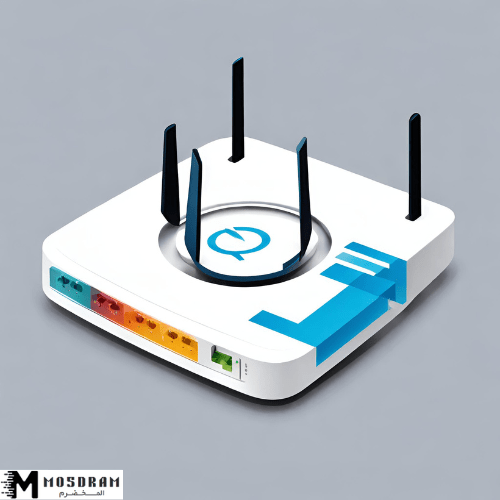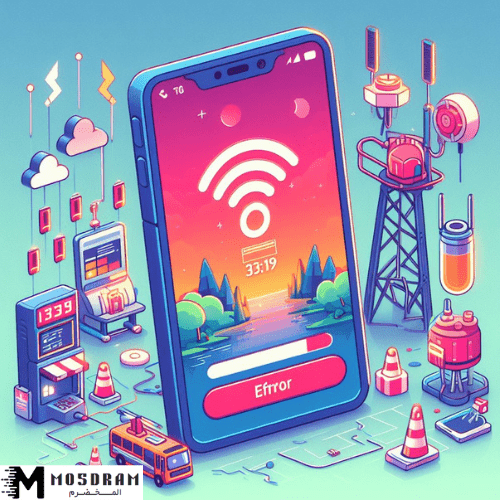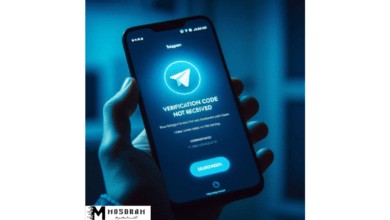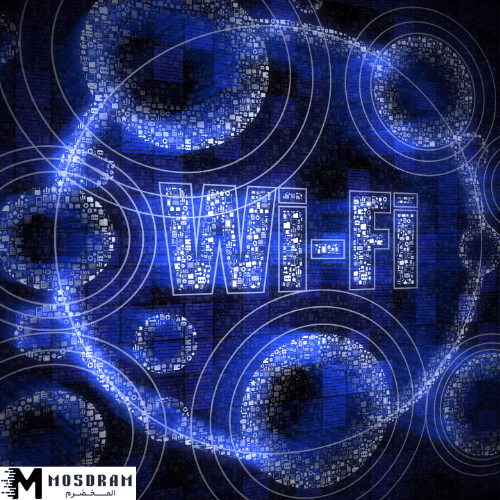
كيفية حل مشكلة عدم عمل Wi-Fi Calling بسهولة
كيفية حل مشكلة عدم عمل Wi-Fi Calling بسهولة – إذا كنت تعاني من مشكلة في عدم عمل خدمة Wi-Fi Calling على جهازك، فأنت في المكان المناسب. قد يكون استخدام خدمة Wi-Fi Calling مفيدًا بشكل خاص إذا كنت تعيش في منطقة تفتقر إلى إشارة قوية للشبكة المحمولة. توفر لك خدمة Wi-Fi Calling إمكانية إجراء واستقبال المكالمات عبر الإنترنت عن طريق شبكة Wi-Fi المتاحة.
لكن ماذا يمكنك أن تفعل إذا واجهت مشكلة في عدم عمل Wi-Fi Calling على جهازك؟ في هذه المقالة، سنقدم لك بعض النصائح والخطوات البسيطة التي يمكنك اتباعها لحل المشكلة بسهولة.
أولاً، سنتحقق من التوافق بين الجهاز وخدمة Wi-Fi Calling. ثم سنتأكد من استقرار اتصال Wi-Fi الخاص بك. بعد ذلك، سنقوم بتفعيل خدمة Wi-Fi Calling على الجهاز وضبط إعدادات الشبكة اللازمة. إذا لم تعمل هذه الخطوات، يمكنك أيضًا إعادة تشغيل الجهاز لتحديث الإعدادات.
في النهاية، ستشعر بالراحة والمتعة عند استخدام خدمة Wi-Fi Calling على جهازك بشكل سلس وبدون أي مشاكل. فلنبدأ بالتفصيل ونحل المشكلة بسرعة ويسر.
تعريف Wi-Fi Calling
Wi-Fi Calling هي خدمة تسمح لك بإجراء واستقبال المكالمات الصوتية عبر الإنترنت باستخدام شبكة Wi-Fi المتاحة. ببساطة، تعمل Wi-Fi Calling على تحويل مكالماتك عبر الإنترنت بدلاً من استخدام شبكة المحمول التقليدية. تعتبر هذه الخدمة مفيدة بشكل خاص في المناطق التي تفتقر إلى إشارة قوية لشبكة المحمول أو في المباني ذات العزل الجيد والتي يكون فيها الجوال صعب التنقل.
باستخدام خدمة Wi-Fi Calling، يمكنك التواصل بسهولة حتى في المناطق ذات إشارة ضعيفة للشبكة المحمولة. فقد تكون في وسعك الآن إجراء واستقبال المكالمات بمزيد من السهولة والملاءمة على هاتفك حتى عندما تكون شبكة المحمول ضعيفة، فقط عن طريق الاتصال بشبكة Wi-Fi.
يمكن لهذه الخدمة أن توفر تجربة اتصال أفضل وأكثر استقرارًا مقارنةً باتصالات الشبكة المحمولة التقليدية، حيث قد تعاني من انقطاعات أو ضعف إشارة في بعض الأحيان. بالإضافة إلى ذلك، قد تتمكن أيضًا من توفير المال على مكالماتك الدولية أو الطويلة عن طريق استخدام شبكة Wi-Fi بدلاً من الشبكة الخلوية.
مهما كانت الحالة، فإن Wi-Fi Calling هي خدمة مفيدة وسهلة الاستخدام توفر لك إمكانية التواصل بسهولة حتى في الأماكن التي يكون فيها إشارة الشبكة غير قوية. قم بتفعيل هذه الخدمة على جهازك واستمتع باتصالات مريحة واضحة عبر الإنترنت.
طرق استخدام Wi-Fi Calling
Wi-Fi Calling تقدم لك طرقًا مختلفة للاستفادة من خدمة الاتصال عبر الإنترنت. هنا بعض الطرق الشائعة لاستخدام Wi-Fi Calling على جهازك:
- إجراء المكالمات الهاتفية: قم بتفعيل خدمة Wi-Fi Calling على هاتفك الذكي واستخدمها لإجراء المكالمات الصوتية. يمكنك الاتصال بأي رقم في دفتر الهاتف الخاص بك بنفس الطريقة التي تجري بها المكالمات العادية عبر شبكة المحمول. والفائدة الكبيرة هنا هي أنك ستتمكن من الاتصال بسلاسة حتى في المناطق التي تفتقر إلى إشارة المحمول القوية.
- استقبال المكالمات الهاتفية: بالإضافة إلى إجراء المكالمات، يمكنك أيضًا استقبال المكالمات الهاتفية عبر Wi-Fi Calling. عندما يتلقى هاتفك مكالمة، ستظهر علامة للإشارة القوية على شاشة الهاتف للتأكيد على استقبال المكالمة عبر Wi-Fi. قم بالرد على المكالمة كما تفعل في أي وقت آخر وستتمكن من التحدث واضحًا وبدون انقطاع.
- إعدادات التجوال: الخدمة الأخرى المفيدة لخدمة Wi-Fi Calling هي إمكانية استخدامها أثناء السفر خارج المنطقة العادية لشبكة المحمول. عند السفر إلى دولة أجنبية، قد تكون مكالماتك الهاتفية باهظة الثمن وقد تحتاج إلى دفع رسوم تجوال باهظة. ولكن مع Wi-Fi Calling، يمكنك الاتصال عبر الإنترنت بسرعة وسهولة وبتكلفة أقل. كل ما عليك فعله هو الاتصال بشبكة Wi-Fi المتاحة وتفعيل خدمة Wi-Fi Calling على هاتفك وستتمكن من إجراء واستقبال المكالمات بسهولة وبأسعار معقولة.
استخدم الخدمة العملية لـ Wi-Fi Calling لتحسين تجربة الاتصال الخاصة بك وللتواصل بسلاسة في جميع الأوقات.
التحقق من التوافق
عندما تواجه مشكلة في عدم عمل Wi-Fi Calling، فقد يكون السبب أن جهازك غير مناسب لاستخدام هذه الخدمة. لذلك، يجب عليك التحقق من التوافق قبل المضي قدمًا في حل المشكلة. هناك اثنان من الجوانب الرئيسية التي يجب التحقق منها للتأكد من توافق جهازك مع Wi-Fi Calling.
أولاً، يجب التأكد من أن جهازك يدعم خدمة Wi-Fi Calling. لذلك، قم بالتحقق من موقع الشركة المصنعة للجهاز أو الاتصال بخدمة العملاء للتحقق من إمكانية استخدام Wi-Fi Calling على جهازك. ستجد هذه المعلومات عادة في قسم الدعم أو الأسئلة الشائعة على الموقع الرسمي للشركة.
ثانياً، يجب ضبط إعدادات جهازك لتمكين Wi-Fi Calling. في بعض الأحيان، ربما يكون عليك تحديث نظام التشغيل الخاص بجهازك لدعم Wi-Fi Calling. قم بالتحقق من إعدادات الإنترنت والاتصال على جهازك وتأكد من أن Wi-Fi Calling مفعل.
اذا لم تستطع أن تجد معلومات حول دعم Wi-Fi Calling على جهازك أو قمت بتفعيلها ولا تزال لا تعمل، فقد يلزمك الاتصال بمزود الخدمة الخاص بك للحصول على المساعدة. يمكنهم التحقق من حالة اشتراكك ومعلومات الشبكة وتوجيهك إلى الحل المناسب لتفعيل Wi-Fi Calling على جهازك. تذكر أنهم يمتلكون الخبرة في حل هذه المشكلات ويمكنهم تقديم الدعم الفني اللازم.
التأكد من دعم الجهاز لـ Wi-Fi Calling
للتأكد من دعم جهازك لخدمة Wi-Fi Calling، يجب عليك القيام ببعض الخطوات البسيطة. أولاً، ينبغي عليك زيارة موقع الشركة المصنعة للجهاز والبحث عن المعلومات المتعلقة بخدمة Wi-Fi Calling. قد تجد هذه المعلومات في قسم الدعم أو الأسئلة الشائعة. قم بالبحث عن اسم جهازك وتحقق مما إذا كان يدعم خدمة Wi-Fi Calling أم لا.
إذا لم تتمكن من العثور على المعلومات على الموقع، فيمكنك الاتصال بخدمة العملاء، وتقديم رقم موديل جهازك للتحقق من توافقه مع Wi-Fi Calling. سيتمكن ممثل خدمة العملاء من توجيهك بشكل صحيح وتوفير المساعدة المطلوبة.
هناك بعض الهواتف الذكية المعروفة التي تدعم خدمة Wi-Fi Calling، مثل iPhone (إصدارات iPhone 5 وما بعدها) وأجهزة Samsung Galaxy (من Galaxy S6 وما بعدها) و Google Pixel وأجهزة OnePlus. ومع ذلك، يُرجى ملاحظة أنه قد تختلف قدرة جهازك الفعلية على دعم Wi-Fi Calling حسب إصدار البرنامج الذي يعمل به.
قد يكون هناك أيضًا حاجة إلى تحديث نظام التشغيل على جهازك لتمكين خيار Wi-Fi Calling. يمكنك فحص إعدادات الجهاز وعرض التحديثات المتاحة. في حالة وجود تحديث متوفر، قم بتنزيله وتثبيته لتحسين توافق جهازك مع Wi-Fi Calling.
بوجود هذه المعلومات، يمكنك الآن التأكد من توافق جهازك مع خدمة Wi-Fi Calling والاستمتاع بميزاتها المتاحة على هاتفك الذكي.
ضبط إعدادات الجهاز لـ Wi-Fi Calling
عندما تتحقق من توافق جهازك مع خدمة Wi-Fi Calling وتتأكد من دعمها، عليك الآن ضبط إعدادات الجهاز لتمكين هذه الخدمة بسهولة. هناك بعض الخطوات التي يجب اتباعها للقيام بذلك:
- قم بالذهاب إلى إعدادات الجهاز: افتح قائمة الإعدادات على جهازك الذكي. يمكنك العثور على هذه القائمة عادة في شريط الإشعارات أو في شاشة الرئيسية.
- ابحث عن خيار Wi-Fi Calling: بمجرد الدخول إلى قائمة الإعدادات، قم بالبحث عن خيار يعرض خدمة Wi-Fi Calling. قد يكون تحت قسم الاتصالات أو الشبكة.
- قم بتفعيل Wi-Fi Calling: بعد العثور على خيار Wi-Fi Calling، قم بتفعيله عن طريق تحريك المفتاح الموجود أمامه إلى الوضع “تشغيل”. قد يُطلب منك أيضًا تأكيد طلب التفعيل.
- ضبط إعدادات الشبكة: قد يتطلب تمكين Wi-Fi Calling بعض الإعدادات الإضافية. في هذه الحالة، يجب عليك ضبط إعدادات الشبكة المطلوبة، مثل إدخال رمز الهاتف الذي سترتبط به الخدمة أو تحديد أفضل اتصال Wi-Fi للاستخدام.
- حفظ التغييرات: بمجرد الانتهاء من ضبط إعدادات الجهاز لـ Wi-Fi Calling، قم بحفظ التغييرات التي قمت بها عن طريق النقر على زر “حفظ” أو “تطبيق”.
من المهم أن تتبع هذه الخطوات بعناية وبالترتيب المناسب لتضمن تمكين Wi-Fi Calling بنجاح على جهازك. بعد القيام بذلك، يمكنك الاستمتاع بالاتصالات عبر Wi-Fi والاستفادة من الميزات الإضافية التي تقدمها هذه الخدمة.
التحقق من اتصال Wi-Fi
قم بتنسيق مظهر المقالة.
عند استخدام خدمة Wi-Fi Calling، فإنه من الضروري التأكد من أن اتصال Wi-Fi الخاص بك قوي ومستقر. يعتمد تشغيل خدمة Wi-Fi Calling على جودة اتصال Wi-Fi وثباته، لذا من المهم التحقق من أن اتصال Wi-Fi الخاص بك يعمل بشكل صحيح. هنا بعض النصائح للتحقق من اتصال Wi-Fi الخاص بك:
- ضمان اتصال Wi-Fi قوي: تأكد من أن جهازك متصل بشبكة Wi-Fi قوية وذات إشارة قوية. يمكنك مراقبة قوة إشارة Wi-Fi على شاشة الجهاز أو استخدام تطبيق خاص لقياس قوة الإشارة.
- تجنب المشاكل التقنية مع اتصال Wi-Fi: تأكد من أن جهاز التوجيه الخاص بك يعمل بشكل صحيح وأنه محدث بأحدث الإصدارات. قد تحتاج أيضًا إلى إعادة تشغيل جهاز التوجيه لحل أي مشاكل تقنية قد تكون تواجهها.
- قم بإغلاق التطبيقات الأخرى: قبل استخدام Wi-Fi Calling، تأكد من إغلاق التطبيقات الأخرى المستخدمة لاستخدام اتصال Wi-Fi. قد تستهلك هذه التطبيقات العرض الترددي وتؤثر على جودة الاتصال.
- تجربة الاتصال على شبكات مختلفة: إذا كنت لا تزال تواجه مشكلة في اتصال Wi-Fi الخاص بك، قم بتجربة الاتصال على شبكات Wi-Fi أخرى. قد تكون المشكلة محدودة بشبكة Wi-Fi معينة وليس الخدمة بشكل عام.
تحتاج إلى التأكد من اتصال Wi-Fi الخاص بك لضمان عمل خدمة Wi-Fi Calling بشكل سلس ودون أي تعثرات. قم بمتابعة تلك النصائح للتأكد من حصولك على تجربة مريحة وخالية من أي مشاكل.
ضمان اتصال Wi-Fi قوي
لضمان عمل خدمة Wi-Fi Calling بشكل مثالي، يجب أن يكون لديك اتصال Wi-Fi قوي ومستقر. هناك بعض النصائح التي يمكن اتباعها للتأكد من تحقيق الاتصال القوي والثابت:
- قم بتوجيه جهازك بالقرب من جهاز التوجيه: قم بوضع جهازك الذكي أو جهاز الكمبيوتر اللوحي بالقرب من جهاز التوجيه للحصول على إشارة قوية. قد يكون هناك حواجز مادية تعوق وصول الإشارة Wi-Fi، لذا حاول الاقتراب من جهاز التوجيه قدر الإمكان.
- تجنب التشويش: قد تتأثر جودة اتصال Wi-Fi بوجود أجهزة أخرى تعمل بترددات مماثلة. قد تكون أجهزة Bluetooth أو أجهزة كهرومنزلية تسبب تشويشًا على اتصالك Wi-Fi، لذا حاول تجنب وجود هذه الأجهزة بالقرب من جهاز التوجيه أو جهازك الذكي.
- تحقق من تحديث جهاز التوجيه: يجب أن يكون جهاز التوجيه الخاص بك محدثًا بأحدث الإصدارات. قد تكون هناك تحسينات في البرامج أو الإصلاحات التي تعزز أداء اتصال Wi-Fi، لذا تأكد من تحديث جهاز التوجيه بشكل منتظم.
- استخدم البث الموجه: قد يتواجد جهاز توجيه قديم في بعض المنازل ، في تلك الحالة قد يحتوي على إعداد البث الثنائي أو البث في كل الاتجاهات. إذا كان جهاز التوجيه الخاص بك يدعم البث الموجه ، فيفضل تمكينه لتوجيه إشارة Wi-Fi بشكل أكثر تركيزًا نحو جهازك.
باتخاذ هذه الإجراءات ، يمكنك ضمان توافر اتصال Wi-Fi قوي ومستقر لاستخدام خدمة Wi-Fi Calling بكفاءة عالية وبدون تعثرات. استمتع بالاتصال بأحبائك وأصدقائك عبر الإنترنت دون أي قلق من ضعف الإشارة أو تقطع الصوت.
تجنب المشاكل التقنية مع اتصال Wi-Fi

للتجنب من المشاكل التقنية التي قد تواجهك أثناء استخدام خدمة Wi-Fi Calling، يمكنك اتباع بعض الإرشادات التالية:
- قم بتحديث برامج الهاتف المحمول: من المهم دائمًا تحديث نظام التشغيل الخاص بجهازك المحمول وتطبيقاته لضمان الحصول على أحدث التحسينات والإصلاحات التقنية التي قد تؤثر على استخدام خدمة Wi-Fi Calling. قم بفحص إعدادات التحديث التلقائي لضمان تلقيك لأحدث التحديثات بشكل منتظم.
- قم بتنظيف ذاكرة الهاتف المحمول: مع مرور الوقت، قد تتراكم بيانات غير ضرورية على جهازك المحمول مما يؤثر على أداء الاتصال اللاسلكي. قم بحذف التطبيقات غير المستخدمة والملفات الزائدة لتحسين أداء جهازك.
- تجنب الشبكات العامة غير المأمونة: قد تكون شبكات Wi-Fi العامة غير المأمونة معرضة للاختراق وهجمات القراصنة الإلكترونية. يُفضل تجنب استخدام الشبكات العامة غير المأمونة عند استخدام خدمة Wi-Fi Calling واستخدام شبكة Wi-Fi المأمونة في المنزل أو في الأماكن التي تثق بها.
- احترس من تداخل الإشارات: قد تتأثر جودة اتصال Wi-Fi بالتداخل مع الأجهزة الأخرى التي ترسل إشارات لاسلكية ضمن نفس التردد، مثل أجهزة الميكرويف أو أجهزة الهاتف اللاسلكية. حاول تجنب وضع جهاز التوجيه الخاص بك بالقرب من هذه الأجهزة لتجنب التداخل.
- قم بإعادة تشغيل جهاز التوجيه: في بعض الأحيان، يمكن أن يحل إعادة تشغيل جهاز التوجيه المشاكل التقنية المؤقتة التي قد تتعرض لها خدمة Wi-Fi Calling. قم بفصل جهاز التوجيه عن مصدر الطاقة لبضع ثواني ثم قم بتشغيله مرة أخرى.
باتباع هذه الإرشادات البسيطة، يمكنك تجنب المشاكل التقنية المحتملة التي قد تواجهك مع خدمة Wi-Fi Calling والاستمتاع بالاتصالات اللاسلكية بشكل سلس وموثوق.
تفعيل خدمة Wi-Fi Calling
اذا كنت ترغب في تجربة خدمة Wi-Fi Calling على جهازك، يجب أن تقوم بتفعيلها لتتمكن من استخدامها بنجاح. في هذا القسم، سأشرح لك كيفية تفعيل خدمة Wi-Fi Calling بسهولة.
أولاً، تحقق من إمكانية تفعيل Wi-Fi Calling على جهازك. بعض الشركات النقالة والأجهزة قد لا تدعم هذه الخدمة. قم بزيارة موقع الشركة النقالة الخاصة بك أو اتصل بخدمة العملاء للتحقق من توافر الخدمة وتفعيلها.
ثانياً، قم بضبط إعدادات الشبكة على جهازك لتمكين Wi-Fi Calling. في العادة، يجب أن تجد خيار Wi-Fi Calling في إعدادات الشبكة أو الاتصال على جهازك المحمول. قم بتنشيط الخيار لتفعيل الخدمة.
قد تتطلب بعض الشركات النقالة تغيير إعدادات أخرى أو تنزيل تحديثات برامج محددة لتمكين Wi-Fi Calling. تأكد من اتباع التعليمات المقدمة من الشركة النقالة لضمان تفعيل الخدمة بنجاح.
بعد تفعيل Wi-Fi Calling، يمكنك البدء في استخدامها عن طريق الاتصال بشبكة Wi-Fi المتاحة. سيتم استخدام الاتصال اللاسلكي عبر Wi-Fi لتوجيه مكالماتك وارسال الرسائل النصية عبر الإنترنت.
بعد تفعيل الخدمة، تأكد من إجراء اختبار أولي للتحقق من عمل Wi-Fi Calling. قم باتباع الإرشادات المقدمة من الشركة النقالة لإجراء اختبار مكالمة Wi-Fi والتأكد من جودة الصوت واستقرار الاتصال.
بعد تفعيل خدمة Wi-Fi Calling بنجاح، يمكنك الاستمتاع بالاتصال بشكل سلس وموثوق في مناطق تغطية Wi-Fi الجيدة داخل المنزل أو الأماكن الأخرى. قم بالتمتع بتجربة التواصل عبر Wi-Fi بكل سهولة وراحة.
تفعيل Wi-Fi Calling على الجهاز
لتفعيل Wi-Fi Calling على جهازك، يجب أن تقوم بضبط الإعدادات اللازمة. هناك خطوات بسيطة يمكن اتباعها لتمكين Wi-Fi Calling بنجاح.
أولاً، قم بالذهاب إلى قائمة الإعدادات على جهازك المحمول. قد يكون الخيار المطلوب في قسم الاتصال أو الشبكة. قم بالبحث عن خيار Wi-Fi Calling أو الاتصال عبر Wi-Fi.
ثانياً، قم بتفعيل خيار Wi-Fi Calling عن طريق التحرك بالمفتاح أو الضغط على الزر المناسب. قُم بتفعيل الخيار للسماح بالاتصال عبر Wi-Fi.
قد تتطلب بعض الأجهزة تأكيد العملية بكلمة مرور أو رمز التحقق. قم بادخال البيانات المطلوبة بناءً على تعليمات الجهاز الخاص بك.
بعد تفعيل Wi-Fi Calling، قد يكون هناك بعض الإعدادات الأخرى التي يجب تكوينها مثل تفضيل استخدام Wi-Fi للاتصالات أو تحديد التفضيلات للاتصال بالهاتف عبر Wi-Fi أو الشبكة الخلوية عند توفرها.
طبق الإعدادات المطلوبة واحفظ التغييرات.
انتهى! قد يتطلب الأمر بعض الوقت لتفعيل Wi-Fi Calling بنجاح على جهازك. قد تظهر لك رسالة تأكيد عندما يتم تمكين الخدمة. تأكد من تجربة عملية الاتصال عبر Wi-Fi للتحقق من عمل الخدمة بنجاح.
من المهم الاحتفاظ بإعدادات Wi-Fi Calling محفوظة على جهازك المحمول وتحديثها عند الضرورة. يمكنك الآن الاستمتاع بالاتصال بسهولة وموثوقية عبر Wi-Fi والتواصل مع الأشخاص الذين تحبهم في أي وقت وأي مكان.
ضبط إعدادات الشبكة لتمكين Wi-Fi Calling
لتمكين خدمة Wi-Fi Calling على جهازك المحمول، يجب ضبط إعدادات الشبكة بشكل صحيح. هناك بضعة خطوات سهلة يمكن اتباعها لضبط إعدادات الشبكة بنجاح.
أولاً، قم بالذهاب إلى قائمة الإعدادات على جهازك المحمول. هنا ستجد قسمًا يتعلق بالشبكات أو الاتصالات. ابحث عن خيار تعديل إعدادات الشبكة.
ثانياً، قم بتحديد خيار Wi-Fi للاتصال بالشبكة اللاسلكية عند توفرها. قم بتفعيل الخيار للسماح بالاتصال بشبكة Wi-Fi.
بعض الأجهزة يمكنها ضبط تفضيل استخدام الشبكة المنزلية أو الشبكة المكتبية للاتصال بالشبكة عبر Wi-Fi أو الشبكة الخلوية. يمكنك تحديد تلك التفضيلات وفقاً لتفضيلاتك الشخصية.
قد تحتاج أيضًا إلى تكوين إعدادات الشبكة مثل اسم الشبكة وكلمة المرور إذا كانت مطلوبة. تأكد من إدخال البيانات الصحيحة وحفظ التغييرات.
بعد ضبط إعدادات الشبكة بشكل صحيح، يمكنك الآن الاستفادة من خدمة Wi-Fi Calling على جهازك المحمول. تذكر أنه يمكن تحديث إعدادات الشبكة في أي وقت عند الضرورة.
استمتع الآن بالتواصل مع الأشخاص الذين تحبهم عبر خدمة Wi-Fi Calling بكل سهولة وموثوقية. تأكد من التحقق من عمل الخدمة بنجاح بعد تنفيذ الخطوات المذكورة. قد تحتاج أيضًا إلى إعادة تشغيل الجهاز لتحديث الإعدادات قبل الاستمتاع بخدمة Wi-Fi Calling بشكل كامل.
إعادة تشغيل الجهاز
الآن بعد أن قمت بإعداد إعدادات الشبكة الخاصة بك لتمكين Wi-Fi Calling وتأكدت من استقرار الاتصال بشبكة Wi-Fi، قد تحتاج أحيانًا إلى إعادة تشغيل جهازك لتغييرات الإعدادات تنفعل بشكل كامل. إعادة تشغيل الجهاز ستساعد في تحديث الإعدادات وتطبيق أي تغييرات جديدة.
لإعادة تشغيل الجهاز، يمكنك اتباع الخطوات التالية:
- اضغط على زر إعادة التشغيل: يمكن أن يكون هذا الزر موجودًا في قسم الإعدادات أو في الشريط العلوي أو الجانبي للجهاز، ابحث عن الزر الموجود واضغط عليه.
- انتظر حتى يعيد الجهاز تشغيله: ستشاهد شاشة سوداء أو شاشة تحميل قبل أن يعيد الجهاز تشغيله. قد يستغرق هذا العمل بضع ثوانٍ، لذلك انتظر حتى يعود الجهاز إلى الحياة.
- تحقق من إعدادات Wi-Fi Calling: بعد إعادة تشغيل الجهاز، تأكد من تفعيل خدمة Wi-Fi Calling على الجهاز وتحقق من وجود اتصال قوي بشبكة Wi-Fi.
يجب أن تلاحظ بعد إعادة تشغيل الجهاز هل تعمل خدمة Wi-Fi Calling بشكل صحيح أم لا. إذا لاحظت أي مشاكل مستمرة في استخدام الخدمة، فقد تحتاج إلى تحديث البرامج أو الاتصال بموفر الخدمة للحصول على المساعدة الفنية.
قم بإعادة تشغيل جهازك بانتظام للتأكد من استمرار عمل خدمة Wi-Fi Calling بشكل سلس وموثوق.
إعادة تشغيل الجهاز لتحديث الإعدادات
بعد إجراء جميع إعدادات Wi-Fi Calling والتأكد من استقرار اتصالك بشبكة Wi-Fi، قد تحتاج في بعض الأحيان إلى إعادة تشغيل جهازك لتحديث الإعدادات وتطبيق أي تغييرات جديدة. من خلال إعادة تشغيل الجهاز، يتم تحديث الإعدادات وتطبيق أية تحديثات تقوم بها.
لإعادة تشغيل الجهاز الخاص بك، يمكنك اتباع الخطوات التالية ببساطة:
- اضغط على زر إعادة التشغيل: يمكن أن يكون هذا الزر موجودًا في قسم الإعدادات أو في الشريط العلوي أو الجانبي للجهاز. قم بالبحث عن الزر واضغط عليه.
- انتظر حتى يعيد الجهاز تشغيله: ستشاهد شاشة سوداء أو شاشة تحميل تظهر لثوانٍ قليلة قبل أن يعيد الجهاز تشغيله. قد يستغرق هذا الإجراء بضع ثوانٍ، لذا انتظر حتى يعود الجهاز إلى الحياة.
- تحقق من إعدادات Wi-Fi Calling: بعد إعادة تشغيل الجهاز، تأكد من تفعيل خدمة Wi-Fi Calling وضبط جميع الإعدادات اللازمة على الجهاز. تحقق من وجود اتصال قوي بشبكة Wi-Fi.
بعد إعادة التشغيل، يجب أن تلاحظ أن خدمة Wi-Fi Calling تعمل بشكل صحيح. إذا لاحظت أي مشاكل أخرى في استخدام الخدمة، قد تحتاج إلى تحديث البرامج أو الاتصال بموفر الخدمة للحصول على المساعدة الفنية.
اعتياد إعادة تشغيل جهازك بانتظام سيساعد في الحفاظ على استمرارية خدمة Wi-Fi Calling بشكل سلس وموثوق. لذا، اجعل من العادة إعادة تشغيل جهازك بشكل دوري لتحديث الإعدادات وتطبيق أية تحديثات جديدة.
حل مشكلة عدم عمل Wi-Fi Calling
في حالة وجود مشكلة في عمل خدمة Wi-Fi Calling على جهازك، يمكنك اتباع خطوات بسيطة لحل المشكلة واستعادة عمل الخدمة بشكل صحيح. فيما يلي بعض الخطوات التي يمكنك اتباعها:
- التحقق من إعدادات الجهاز:
تأكد من أن الجهاز مضبوط بشكل صحيح لدعم خدمة Wi-Fi Calling. قم بفتح قوائم الإعدادات على الجهاز وتحقق من الإعدادات المتعلقة بـ Wi-Fi Calling. تأكد من تفعيل الخدمة وضبطها للعمل بناءً على التفضيلات الخاصة بك. - التحقق من اتصال Wi-Fi:
تأكد من أن جهازك متصل بشبكة Wi-Fi قوية ومستقرة. تحقق من جودة الإشارة وسرعة الاتصال بشبكة Wi-Fi. قد تحتاج إلى إعادة تشغيل الجهاز أو إعادة توجيه الإشارة لتحسين جودة الاتصال بالشبكة. - إعادة تشغيل الجهاز:
قد يكون من الضروري إعادة تشغيل الجهاز لتحديث الإعدادات وتطبيق أية تغييرات جديدة. اضغط على زر إعادة التشغيل في قسم الإعدادات أو في الجانب العلوي أو الجانبي للجهاز. انتظر حتى يعيد الجهاز تشغيله وتحقق من إعدادات Wi-Fi Calling بعد ذلك. - التحقق من تحديثات البرامج:
تأكد من تحديث برامج الجهاز إلى أحدث إصدار. قد تحتوي التحديثات على إصلاحات أو تحسينات تؤثر على عمل خدمة Wi-Fi Calling. قم بفحص وتحديث البرامج اللازمة واستدراك أي عيوب محتملة.
باعتمادك على هذه الخطوات البسيطة، يمكنك حل مشكلة عدم عمل Wi-Fi Calling بسهولة واستمتاع بخدمة اتصال موثوقة وفعالة عبر الواي فاي. إذا استمرت المشكلة، يمكنك الاتصال بمزود الخدمة الخاص بك للحصول على المساعدة الفنية.
الختام
في هذه المقالة، تعلمت كيفية حل مشكلة عدم عمل Wi-Fi Calling بسهولة. بدأت بالتحقق من التوافق، حيث تأكدت من أن جهازك يدعم خدمة Wi-Fi Calling وضبطت الإعدادات بشكل صحيح. ثم التأكدت من اتصال Wi-Fi القوي وتجنب المشاكل التقنية. بعدها، قمت بتفعيل خدمة Wi-Fi Calling على الجهاز وضبط إعدادات الشبكة بناءً على التفضيلات الخاصة بك.
لكن إذا استمرت المشكلة، قمت بإعادة تشغيل الجهاز لتحديث الإعدادات. واستخدمت الخطوات البسيطة لحل مشكلة عدم عمل Wi-Fi Calling. الآن يمكنك التحقق من عمل الخدمة بنجاح والاستمتاع باتصال موثوق وفعال عبر الواي فاي.
لكن إذا كان لديك مزيد من الأسئلة حول Wi-Fi Calling، فإليك بعض الأسئلة الشائعة:
- كيف يمكنني التحقق من دعم جهازي لـ Wi-Fi Calling؟
- ما هي الإعدادات اللازمة لتشغيل Wi-Fi Calling على هاتفي الذكي؟
- هل يؤثر استخدام Wi-Fi Calling على جودة الاتصال؟
- هل يمكنني استخدام Wi-Fi Calling في الخارج؟
- هل تحتاج إلى دفع تكاليف إضافية لاستخدام Wi-Fi Calling؟
اتبعت هذه الخطوات وحللت مشكلة عدم عمل Wi-Fi Calling بسهولة، والآن يمكنك الاستفادة الكاملة من فوائد هذه الخدمة المفيدة. استمتع بالاتصالات الجيدة عبر Wi-Fi واستخدام تقنية الاتصال المتقدمة هذه للتواصل بفعالية وجودة عالية.
التحقق من عمل خدمة Wi-Fi Calling بنجاح
بعد اتباع الخطوات المذكورة أعلاه وحل مشكلة عدم عمل Wi-Fi Calling، يمكنك الآن التحقق من عمل الخدمة بنجاح. قم باتباع الخطوات التالية للتأكد من أن Wi-Fi Calling يعمل بشكل صحيح على جهازك.
- قم بفتح تطبيق الهاتف على جهازك وابحث عن إعدادات الاتصال.
- ابحث عن خيار “Wi-Fi Calling” في القائمة وقم بالنقر عليه.
- إذا كانت خدمة Wi-Fi Calling مفعلة بشكل صحيح، فسوف ترى خيارات تحتوي على تفاصيل الاتصال وحالة الخدمة.
- تحقق من أن الحالة معروضة كـ “مفعل” أو “متصل”.
- يمكنك أيضًا التحقق من وجود أي رسائل أو إشعارات تفيد بأن خدمة Wi-Fi Calling قيد التشغيل.
عندما تكون جاهزًا، قم بإجراء مكالمة تجريبية باستخدام Wi-Fi Calling للتأكد من أن الخدمة تعمل بشكل صحيح. اتبع الإجراءات التالية:
- اتصل برقم هاتف تجريبي أو شخص مقرب.
- أثناء المكالمة، تحقق من عدم وجود أي انقطاع في الصوت.
- استمع إلى جودة الصوت وتأكد من عدم وجود أي تأخير أو صدى.
إذا تمكنت من إجراء واستقبال المكالمات بنجاح باستخدام Wi-Fi Calling، فهذا يعني أن الخدمة تعمل بشكل صحيح. يمكنك الآن الاستمتاع بالاتصالات السلسة والمنخفضة التكلفة عبر الواي فاي.
الاستمتاع بالاتصالات عبر Wi-Fi بشكل سلس
إذا قمت بحل مشكلة عدم عمل Wi-Fi Calling وتمكنت من تفعيلها بنجاح، فأنت الآن على استعداد للاستمتاع بالاتصالات بشكل سلس عبر الواي فاي. يوفر Wi-Fi Calling العديد من المزايا والفوائد التي تساعدك على التواصل بكفاءة.
في البداية، ستلاحظ أن جودة الصوت أثناء المكالمات عبر Wi-Fi تكون عالية وواضحة. سيكون لديك تجربة اتصال أفضل وأكثر وضوحًا بفضل سرعة واستقرار اتصال الواي فاي. لن تواجه أي صوت مشوش أو انقطاع في الصوت، مما يساعدك على التواصل بسلاسة مع الأشخاص الآخرين.
بالإضافة إلى ذلك، ستستفيد من توفير تكاليف الاتصال. إذا كنت تستخدم خطة Wi-Fi Calling، فستتمكن من الاتصال بأصدقائك وعائلتك دون دفع تكاليف إضافية. يمكنك الاستمتاع بالمحادثات الطويلة وإجراء المكالمات الدولية دون قلق بشأن فاتورة الهاتف النهائية.
بالإضافة إلى ذلك، يمكنك استخدام Wi-Fi Calling في الأماكن التي لا تتوفر فيها تغطية شبكة الجوال بشكل جيد. سواء كنت في الداخل أو في مناطق نائية، فإن Wi-Fi Calling يمكن أن يكون خيارًا ممتازًا للبقاء على اتصال.
لا تنسَ أن تقوم بإجراء المكالمات التجريبية للتحقق من عمل الاتصالات عبر Wi-Fi بشكل صحيح. استمتع بالمحادثات الطويلة والجودة العالية للصوت وتوفير التكاليف، واكتشف راحة استخدام Wi-Fi Calling لاتصالاتك اليومية.
FAQ
في هذا القسم، سنجيب على بعض الأسئلة الشائعة حول Wi-Fi Calling:
هل يجب على الشخص دفع تكاليف إضافية لاستخدام Wi-Fi Calling؟
لا، لا يوجد أي تكاليف إضافية لاستخدام Wi-Fi Calling. يمكنك استخدام هذه الخدمة بتكلفة الانترنت المنزلي العادية.
هل يمكنني استخدام Wi-Fi Calling أثناء التجوال في الخارج؟
نعم، يمكنك استخدام Wi-Fi Calling أثناء التجوال في الخارج، وذلك طالما أنك متصل بشبكة Wi-Fi. يمكنك الاستمتاع بالاتصال المجاني بالأشخاص في بلدك وفي جميع أنحاء العالم بأسعار اتصال المكالمات المحلية للجهاز الخاص بك.
هل يمكنني تنشيط Wi-Fi Calling على أي جهاز؟
قد لا يدعم جميع الأجهزة Wi-Fi Calling، لذا يجب التحقق من دعم جهازك لهذه الخدمة. يمكنك التحقق من ذلك من خلال إعدادات الجهاز أو الاتصال بمزود الخدمة الخاص بك.
هل يؤدي استخدام Wi-Fi Calling إلى استهلاك أكبر للبطارية؟
قد يؤدي استخدام Wi-Fi Calling إلى استهلاك أكبر للبطارية في بعض الأحيان، ولكن هذا يعتمد على جودة اتصال الواي فاي واستخدام الشبكة الخلفية. يمكنك تحسين عمر البطارية عن طريق إغلاق تطبيقات الخلفية غير الضرورية وتقليل استخدام البيانات الخلفية.
كما يمكنك الاطلاع ايضا على مقالة حل مشكلة الراوتر متصل ولا يوجد انترنت بسهولة